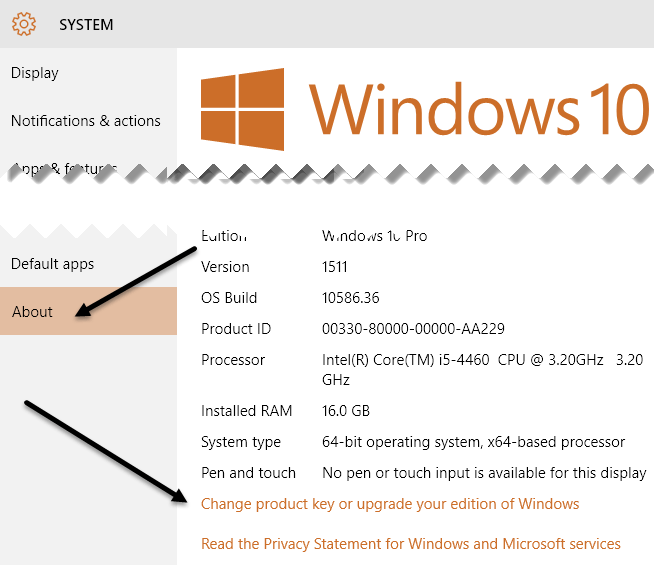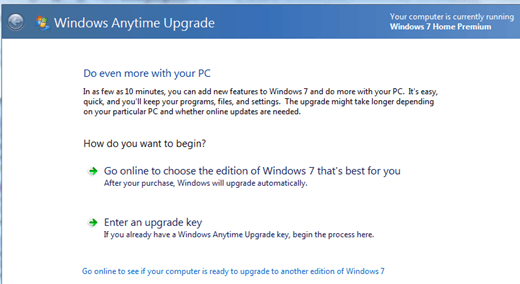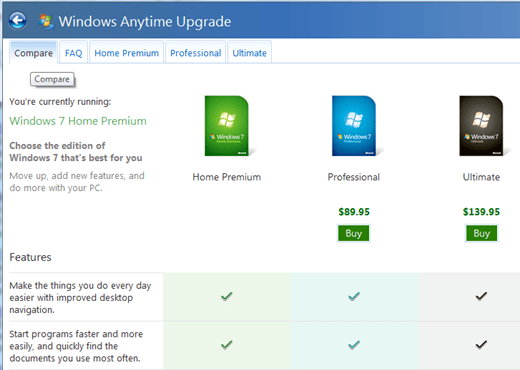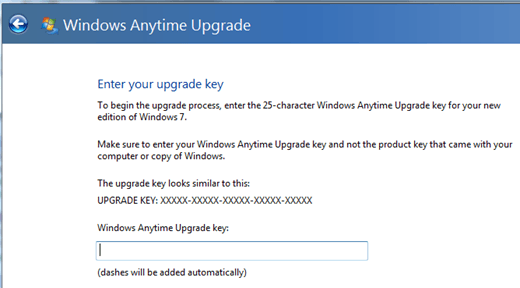아마 Amazon 또는 Best Buy 또는 다른 온라인 웹 사이트 / 상점에서 컴퓨터를 구입 한 경우 컴퓨터에 포함 된 Windows 버전이 초보자 용 또는 가정용 또는 홈 프리미엄이 될 것입니다. Windows 10의 경우 Professional 버전이 아닌 Windows 10 만 지원됩니다.
왜 상위 버전으로 업그레이드 하시겠습니까? Windows Professional 또는 Ultimate 버전에는 기본적으로 파워 유저가 도메인에 가입하다, Bitlocker 암호화, 원격 데스크탑, Hyper-V 가상화 이상. 따라서 Starter에서 Home Premium, Home to Professional 또는 Professional to Ultimate으로 전환하기로 결정했다면 어떻게 할 것입니까?
이 기사에서는 Windows 7, 8.1 및 10에서 Windows 버전을 업그레이드하십시오. 현재 32 비트 버전을 다른 32 비트 버전으로 업그레이드 할 수 있으며 64 비트 버전도 업그레이드 할 수 있지만 32 비트 OS에서 64 비트 버전으로 업그레이드 할 수는 없습니다
Windows 10을 상위 버전으로 업그레이드하십시오.
Windows 10의 경우 기본적으로 Home, Professional 및 Enterprise의 세 가지 버전 만 있습니다. Home에서 Professional로 업그레이드 할 때 디스크 정리를 실행하고 이전 Windows 설치를 제거하지 않는 한 30 일 이내에 다운 그레이드 또는 되돌릴 수 있습니다.
또한 Windows 10의 경우 Pro에서 Enterprise로 직접 업그레이드 할 수 없습니다. Microsoft에서 직접 볼륨 라이선스로 구입해야합니다. Windows 7 또는 Windows 8.1 Enterprise를 사용하는 경우 Windows 10 Enterprise로 업그레이드 할 수 있습니다.
Windows 10을 업그레이드하려면 시작을 클릭 한 다음 설정을 클릭하십시오.
p>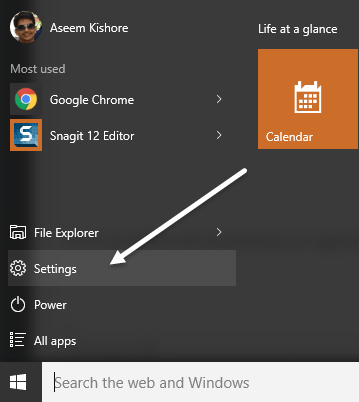
이제 시스템을 클릭 한 다음 정보를 클릭하십시오. 하단에는 제품 키 변경 또는 Windows 버전 업그레이드링크가 표시됩니다.
하단의 스토어 가기링크가있는 활성화화면으로 이동하십시오.
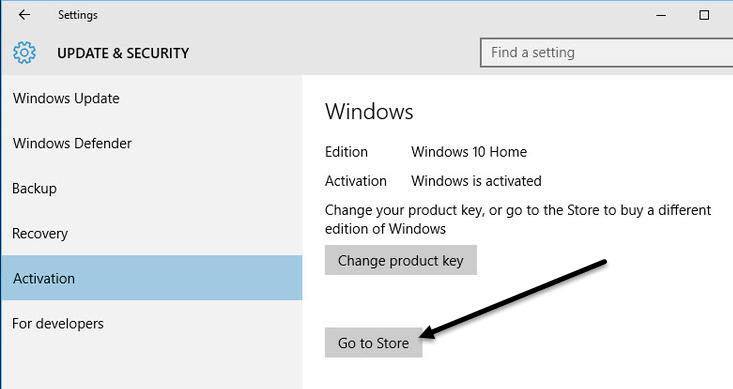
구입하면 Windows Windows 10 Home을 Pro로 업그레이드하는 프로세스가 시작됩니다. 몇 분이면 완료되며 컴퓨터를 다시 시작해야합니다.
Windows 8.1을 더 높은 버전으로 업그레이드
2015 년 10 월을 기준으로 Microsoft는 더 이상 업그레이드를 판매하지 않습니다. 은 Windows 8 또는 8.1 Home에서 Windows 8 또는 8.1 Pro로 압축합니다. 기본적으로 아무도 Windows 8을 더 이상 사용하지 않으므로 모든 사용자가 Windows 10으로 업그레이드 할 수 있도록 노력하고 있습니다.
제어판 Windows Update로 이동하려고하면 Windows 8.1에 기능 추가를 클릭 한 다음 온라인에서 제품 키 구매를 원합니다를 클릭하면 해당 지역에서 제품을 찾을 수 없다는 메시지가 나타납니다.
Amazon은 Windows 8.1 Pro의 제품 키가 포함 된 키 카드 만 판매합니다. 위의 단계를 따르되, 이미 제품 키 있음을 선택하여 새 키를 입력하십시오.
Windows Anytime Upgrade를 사용하여 Windows 7 업그레이드
Windows 7의 경우 상위 버전으로 업그레이드하면 심각한 레지스트리 해킹 등이 발생하지 않으면 되돌릴 수 없습니다.이 작업은 큰 문제는 아니지만 알아두면 좋습니다. 또한 Windows 7의 경우 먼저 Professional로 업그레이드 할 필요없이 Home Premium에서 Ultimate로 업그레이드 할 수 있습니다. 기본적으로 버전을 건너 뛸 수 있습니다.
시작을 클릭 한 다음 검색 창으로 언제든지 입력하고 Windows Anytime Upgrade를 클릭하여 시작하십시오.
11
이제 지침에 따라 새 에디션으로 업그레이드하십시오. 먼저 온라인으로 이동하여 가장 적합한 Windows 7 에디션을 선택하십시오.
같은 대화 상자에서 다른 버전의 목록과 각 기능에 대한 멋진 테이블을 볼 수 있습니다. 이것은 다른 버전의 Windows 7을 비교하고 차이점을 실제로 확인하는 가장 좋은 방법입니다.
탭을 클릭하면 각 버전의 기능을 별도로 볼 수 있습니다. 새 버전을 구입하고 업그레이드 키가 있으면 업그레이드 키 입력을 클릭하십시오.
많이! 키를 입력하면 Microsoft에서이를 확인하고 상위 버전의 모든 새로운 기능을 즉시 사용할 수 있습니다! 아무 것도 다운로드하거나 추가 소프트웨어를 설치할 필요가 없습니다. 즐기십시오!